js에서 이미지 워터폴 흐름을 구현하는 두 가지 방법(코드 포함)

사진의 폭포 흐름이란 무엇인가요?
꽃잎 웹페이지의 사진 레이아웃을 사용하면 사진의 폭포 흐름이 어떤 모습인지 명확하게 볼 수 있습니다.
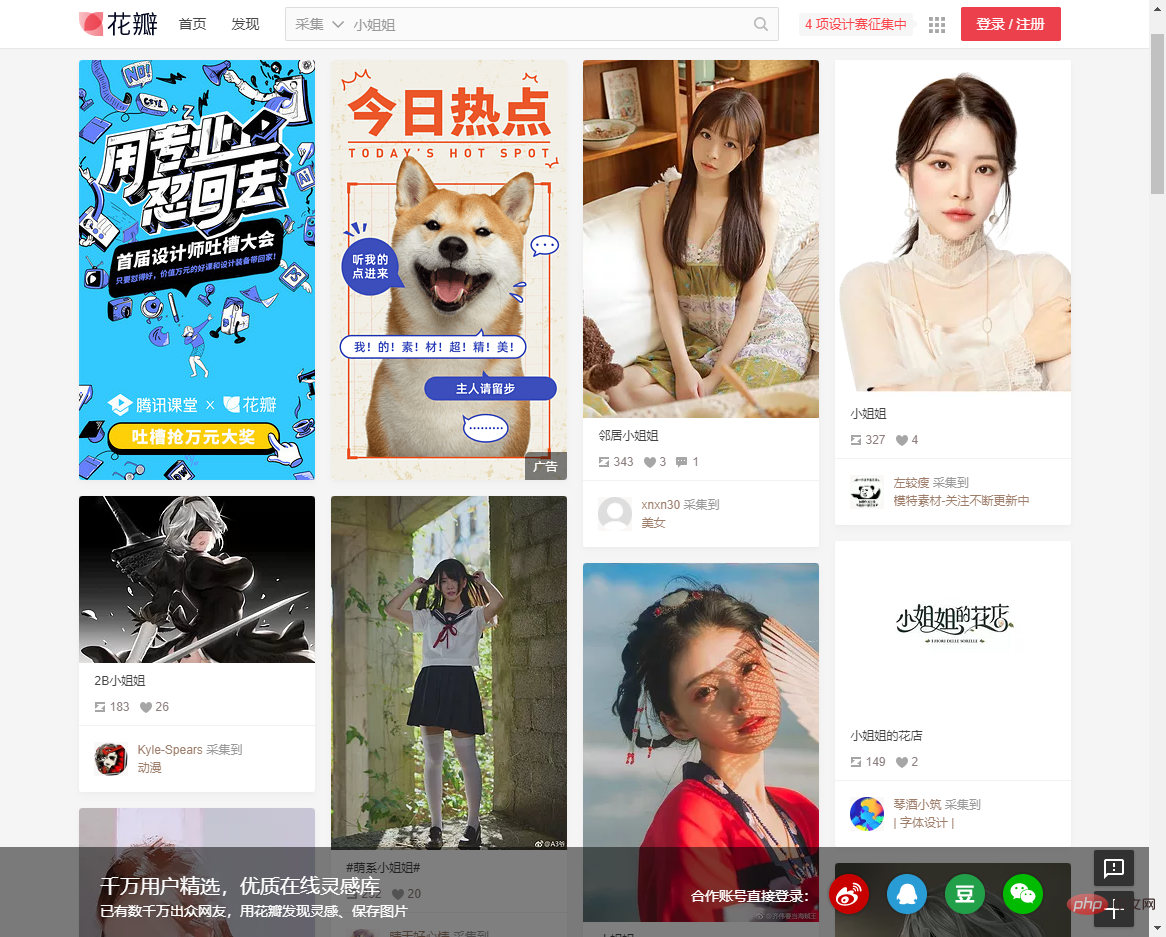
간단히 말하면 타일로 된 사진이 많이 있습니다. 페이지에서는 각 그림의 너비는 같지만 높이가 다르기 때문에 n개의 열이 질서정연하게 배열되어 있어 폭포처럼 보이므로 폭포 흐름 그림이 있습니다.
구현 원리
1. 첫 번째 방법
첫 번째 방법의 전제는 이미지의 너비는 고정되지만 열은 (화면 크기에 따라) 가변적이라는 것입니다
를 통해 위의 소개에서 우리는 폭포 흐름을 구현하기 위한 전제 조건은 너비가 일정하고(예: 100px) 높이가 다를 수 있다는 것을 알고 있습니다.
【관련 강좌 추천: JavaScript 동영상 튜토리얼】
먼저 정렬할 열 수를 결정하고(4열인 경우) 첫 번째 행에는 4개의 그림만 배치할 수 있습니다. , 그리고 각 그림의 높이가 배열에 입력됩니다(heightArr = [100,50, 200,30]인 경우). 다음 그림을 넣을 때 배열에서 가장 작은 높이를 결정해야 합니다. (여기서는 30), 그런 다음 최소 높이가 있는 높이 배열의 인덱스도 알아야 합니다(여기서는 i = 3). 그런 다음 이 그림의 위치를 지정할 수 있습니다.
{
position: absolute;
left: i*100 + 'px';
top: 30 + 'px'
}나머지 그림을 탐색하세요. 이쪽으로.
구현 코드
다음은 처리되지 않은 원본 코드입니다. 사진 사이에 공백이 많아 모양에 영향을 줍니다.
<!DOCTYPE html>
<html lang="en">
<head>
<meta charset="UTF-8">
<meta name="viewport" content="width=device-width, initial-scale=1.0">
<meta http-equiv="X-UA-Compatible" content="ie=edge">
<title>Document</title>
<style>
.box {
position: relative;
}
img {
width: 200px;
vertical-align: top;
padding: 5px;
}
</style>
</head>
<body>
<p class="box">
<img src="./images/img/2-.jpg" alt="">
<img src="./images/img/3-.jpg" alt="">
<img src="./images/img/4-.jpg" alt="">
<img src="./images/img/5-.jpg" alt="">
<img src="./images/img/6-.jpg" alt="">
<img src="./images/img/7-.jpg" alt="">
<img src="./images/img/8-.jpg" alt="">
<img src="./images/img/9-.jpg" alt="">
<img src="./images/img/10-.jpg" alt="">
<img src="./images/img/11-.jpg" alt="">
<img src="./images/img/12-.jpg" alt="">
<img src="./images/img/13-.jpg" alt="">
<img src="./images/img/14-.jpg" alt="">
<img src="./images/img/15-.jpg" alt="">
<img src="./images/img/16-.jpg" alt="">
</p>
</body>
</html>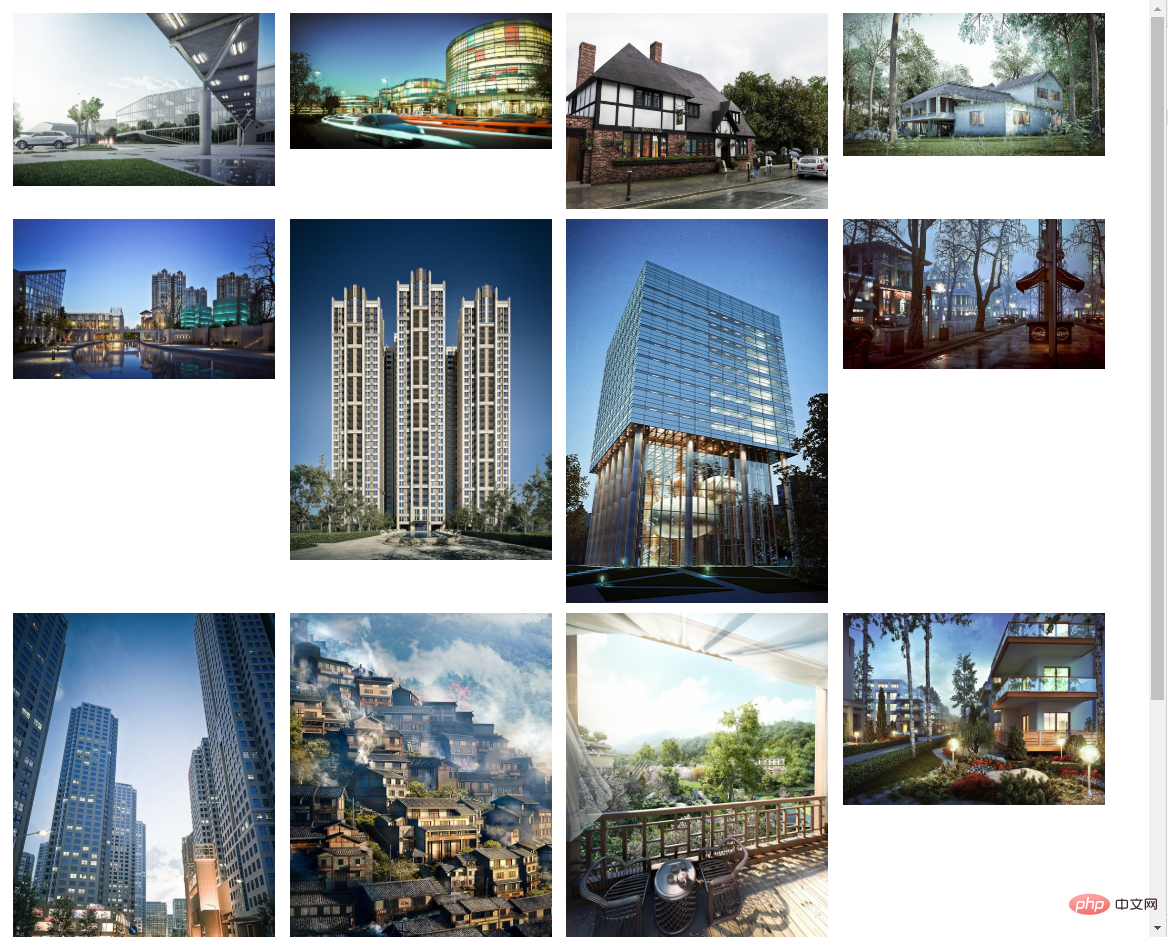
처리된 코드는 다음과 같습니다.
<!DOCTYPE html>
<html lang="en">
<head>
<meta charset="UTF-8">
<meta name="viewport" content="width=device-width, initial-scale=1.0">
<meta http-equiv="X-UA-Compatible" content="ie=edge">
<title>Document</title>
<style>
.box {
position: relative;
}
img {
width: 200px;
vertical-align: top;
padding: 5px;
}
</style>
</head>
<body>
<p class="box">
<img src="./images/img/2-.jpg" alt="">
<img src="./images/img/3-.jpg" alt="">
<img src="./images/img/4-.jpg" alt="">
<img src="./images/img/5-.jpg" alt="">
<img src="./images/img/6-.jpg" alt="">
<img src="./images/img/7-.jpg" alt="">
<img src="./images/img/8-.jpg" alt="">
<img src="./images/img/9-.jpg" alt="">
<img src="./images/img/10-.jpg" alt="">
<img src="./images/img/11-.jpg" alt="">
<img src="./images/img/12-.jpg" alt="">
<img src="./images/img/13-.jpg" alt="">
<img src="./images/img/14-.jpg" alt="">
<img src="./images/img/15-.jpg" alt="">
<img src="./images/img/16-.jpg" alt="">
</p>
</body>
<script src="./jquery.min.js"></script>
<script>
$(function () {
// 获取图片的宽度(200px)
let imgWidth = $('img').outerWidth(); // 200
waterfallHandler();
// 瀑布流处理
function waterfallHandler() {
// 获取图片的列数
let column = parseInt($(window).width() / imgWidth);
// 高度数组
let heightArr = [];
for(let i=0; i<column; i++) {
heightArr[i] = 0;
}
// 遍历所有图片进行定位处理
$.each($('img'), function (index, item) {
// 当前元素的高度
let itemHeight = $(item).outerHeight();
// 高度数组最小的高度
let minHeight = Math.min(...heightArr);
// 高度数组最小的高度的索引
let minIndex = heightArr.indexOf(minHeight);
$(item).css({
position: 'absolute',
top: minHeight + 'px',
left: minIndex * imgWidth + 'px'
});
heightArr[minIndex] += itemHeight;
});
}
// 窗口大小改变
$(window).resize(function () {
waterfallHandler();
});
});
</script>
</html>
2. 두 번째 방법
두 번째 방법의 전제는 열 수를 고정한 후 그림을 기반으로 한다는 것입니다. 화면 너비에 따라 적응형 크기 조정을 수행합니다.
이 방법은 이미지의 크기를 조정할 수 있고 너비와 높이를 결정하기 어렵기 때문에 위치 지정을 사용하기가 어렵습니다.
이제 열을 알았으니 각 열에 대한 컨테이너를 만들 수 있습니다. 그런 다음 그림을 반복하여 컨테이너 높이가 가장 작은 컨테이너에 그림을 넣습니다.
여기에서는 미리 HTML로 작성하는 대신 js를 사용하여 이미지를 추가합니다.
구현 코드
<!DOCTYPE html>
<html lang="en">
<head>
<meta charset="UTF-8">
<meta name="viewport" content="width=device-width, initial-scale=1.0">
<meta http-equiv="X-UA-Compatible" content="ie=edge">
<title>Document</title>
<style>
* {
margin: 0;
padding: 0;
}
ul li {
list-style: none;
float: left;
}
</style>
</head>
<body>
</body>
<script src="./jquery.min.js"></script>
<script>
$(function () {
const COLUMN = 4; // 4列
let arr = []; // 存储4列li
let minHeight = [] // 存储4列的高度
create();
function create() {
// 创建ul li作为每一列的容器
$("<ul></ul>").appendTo($("body")).css("width", "100%");
for (let i = 0; i < COLUMN; i++) {
var li = document.createElement("li");
$(li).appendTo($("ul"))
.css({
"width": "24%",
"margin": "0 0.5%"
});
arr.push(li);
// console.log(arr);
minHeight.push(0);
}
createImg();
}
function createImg() {
let img = new Image();
img.num = 2;
img.src = `./images/img/${img.num}-.jpg`; // 素材图片的规律为 2-.jpg 3-.jpg 4-.jpg ...
$(img).css("width", "100%");
// 当图片加载完后
$(img).on("load", loadHandler);
}
function loadHandler() {
// 高度数组的最小值
let min = Math.min.apply(null, minHeight);
// 高度数组的最小值索引
let minIndex = minHeight.indexOf(min);
// 克隆一份图片
let im = this.cloneNode(true);
// 将图片假如对应最小值索引的容器中
arr[minIndex].append(im);
// 更新最小值索引的容器的高度
minHeight[minIndex] += im.getBoundingClientRect().height;
this.num++;
// 图片的个数只有79张
if (this.num > 79) {
$(this).off("load", loadHandler);
return;
}
this.src = `./images/img/${this.num}-.jpg`;
}
});
</script>
</html>
이 기사는 js tutorial 칼럼에서 가져온 것입니다. 배우신 것을 환영합니다!
위 내용은 js에서 이미지 워터폴 흐름을 구현하는 두 가지 방법(코드 포함)의 상세 내용입니다. 자세한 내용은 PHP 중국어 웹사이트의 기타 관련 기사를 참조하세요!

핫 AI 도구

Undresser.AI Undress
사실적인 누드 사진을 만들기 위한 AI 기반 앱

AI Clothes Remover
사진에서 옷을 제거하는 온라인 AI 도구입니다.

Undress AI Tool
무료로 이미지를 벗다

Clothoff.io
AI 옷 제거제

Video Face Swap
완전히 무료인 AI 얼굴 교환 도구를 사용하여 모든 비디오의 얼굴을 쉽게 바꾸세요!

인기 기사

뜨거운 도구

메모장++7.3.1
사용하기 쉬운 무료 코드 편집기

SublimeText3 중국어 버전
중국어 버전, 사용하기 매우 쉽습니다.

스튜디오 13.0.1 보내기
강력한 PHP 통합 개발 환경

드림위버 CS6
시각적 웹 개발 도구

SublimeText3 Mac 버전
신 수준의 코드 편집 소프트웨어(SublimeText3)
 권장 사항: 우수한 JS 오픈 소스 얼굴 감지 및 인식 프로젝트
Apr 03, 2024 am 11:55 AM
권장 사항: 우수한 JS 오픈 소스 얼굴 감지 및 인식 프로젝트
Apr 03, 2024 am 11:55 AM
얼굴 검출 및 인식 기술은 이미 상대적으로 성숙하고 널리 사용되는 기술입니다. 현재 가장 널리 사용되는 인터넷 응용 언어는 JS입니다. 웹 프런트엔드에서 얼굴 감지 및 인식을 구현하는 것은 백엔드 얼굴 인식에 비해 장점과 단점이 있습니다. 장점에는 네트워크 상호 작용 및 실시간 인식이 줄어 사용자 대기 시간이 크게 단축되고 사용자 경험이 향상된다는 단점이 있습니다. 모델 크기에 따라 제한되고 정확도도 제한됩니다. js를 사용하여 웹에서 얼굴 인식을 구현하는 방법은 무엇입니까? 웹에서 얼굴 인식을 구현하려면 JavaScript, HTML, CSS, WebRTC 등 관련 프로그래밍 언어 및 기술에 익숙해야 합니다. 동시에 관련 컴퓨터 비전 및 인공지능 기술도 마스터해야 합니다. 웹 측면의 디자인으로 인해 주목할 가치가 있습니다.
 JS 및 Baidu Maps를 사용하여 지도 이동 기능을 구현하는 방법
Nov 21, 2023 am 10:00 AM
JS 및 Baidu Maps를 사용하여 지도 이동 기능을 구현하는 방법
Nov 21, 2023 am 10:00 AM
JS 및 Baidu Map을 사용하여 지도 팬 기능을 구현하는 방법 Baidu Map은 지리 정보, 위치 지정 및 기타 기능을 표시하기 위해 웹 개발에 자주 사용되는 널리 사용되는 지도 서비스 플랫폼입니다. 이 글에서는 JS와 Baidu Map API를 사용하여 지도 이동 기능을 구현하는 방법을 소개하고 구체적인 코드 예제를 제공합니다. 1. 준비 바이두 맵 API를 사용하기 전에 먼저 바이두 맵 오픈 플랫폼(http://lbsyun.baidu.com/)에서 개발자 계정을 신청하고 애플리케이션을 만들어야 합니다. 생성 완료
 주식 분석을 위한 필수 도구: PHP 및 JS를 사용하여 캔들 차트를 그리는 단계를 알아보세요.
Dec 17, 2023 pm 06:55 PM
주식 분석을 위한 필수 도구: PHP 및 JS를 사용하여 캔들 차트를 그리는 단계를 알아보세요.
Dec 17, 2023 pm 06:55 PM
주식 분석을 위한 필수 도구: PHP 및 JS에서 캔들 차트를 그리는 단계를 배우십시오. 인터넷과 기술의 급속한 발전으로 주식 거래는 많은 투자자에게 중요한 방법 중 하나가 되었습니다. 주식분석은 투자자의 의사결정에 있어 중요한 부분이며 캔들차트는 기술적 분석에 널리 사용됩니다. PHP와 JS를 사용하여 캔들 차트를 그리는 방법을 배우면 투자자가 더 나은 결정을 내리는 데 도움이 되는 보다 직관적인 정보를 얻을 수 있습니다. 캔들스틱 차트는 주가를 캔들스틱 형태로 표시하는 기술 차트입니다. 주가를 보여주네요
 PHP와 JS를 사용하여 주식 촛대 차트를 만드는 방법
Dec 17, 2023 am 08:08 AM
PHP와 JS를 사용하여 주식 촛대 차트를 만드는 방법
Dec 17, 2023 am 08:08 AM
PHP와 JS를 사용하여 주식 캔들 차트를 만드는 방법 주식 캔들 차트는 주식 시장에서 흔히 사용되는 기술 분석 그래픽으로 시가, 종가, 최고가 등의 데이터를 그려서 투자자가 주식을 보다 직관적으로 이해할 수 있도록 도와줍니다. 주식의 최저 가격. 이 기사에서는 특정 코드 예제와 함께 PHP 및 JS를 사용하여 주식 캔들 차트를 만드는 방법을 설명합니다. 1. 준비 시작하기 전에 다음 환경을 준비해야 합니다. 1. PHP를 실행하는 서버 2. HTML5 및 Canvas를 지원하는 브라우저 3
 JS와 Baidu Map을 활용하여 지도 클릭 이벤트 처리 기능을 구현하는 방법
Nov 21, 2023 am 11:11 AM
JS와 Baidu Map을 활용하여 지도 클릭 이벤트 처리 기능을 구현하는 방법
Nov 21, 2023 am 11:11 AM
JS 및 Baidu Maps를 사용하여 지도 클릭 이벤트 처리 기능을 구현하는 방법 개요: 웹 개발에서는 지리적 위치 및 지리적 정보를 표시하기 위해 지도 기능을 사용해야 하는 경우가 많습니다. 지도에서의 클릭 이벤트 처리는 지도 기능에서 일반적으로 사용되는 중요한 부분입니다. 이 글에서는 JS와 Baidu Map API를 사용하여 지도의 클릭 이벤트 처리 기능을 구현하는 방법을 소개하고 구체적인 코드 예제를 제공합니다. 단계: Baidu Map API 파일 가져오기 먼저 다음 코드를 통해 Baidu Map API 파일을 가져올 수 있습니다.
 JS 및 Baidu Maps를 사용하여 지도 히트맵 기능을 구현하는 방법
Nov 21, 2023 am 09:33 AM
JS 및 Baidu Maps를 사용하여 지도 히트맵 기능을 구현하는 방법
Nov 21, 2023 am 09:33 AM
JS 및 Baidu Maps를 사용하여 지도 열 지도 기능을 구현하는 방법 소개: 인터넷과 모바일 장치의 급속한 발전으로 지도는 일반적인 응용 시나리오가 되었습니다. 시각적 표시 방법인 히트맵은 데이터 분포를 보다 직관적으로 이해하는 데 도움이 될 수 있습니다. 이 기사에서는 JS 및 Baidu Map API를 사용하여 지도 히트맵 기능을 구현하는 방법을 소개하고 구체적인 코드 예제를 제공합니다. 준비 작업: 시작하기 전에 Baidu 개발자 계정, 애플리케이션 생성, 해당 AP 획득 등의 항목을 준비해야 합니다.
 PHP 및 JS 개발 팁: 주식 캔들 차트 그리기 방법 익히기
Dec 18, 2023 pm 03:39 PM
PHP 및 JS 개발 팁: 주식 캔들 차트 그리기 방법 익히기
Dec 18, 2023 pm 03:39 PM
인터넷 금융의 급속한 발전으로 인해 주식 투자는 점점 더 많은 사람들의 선택이 되었습니다. 주식 거래에서 캔들 차트는 주가의 변화 추세를 보여주고 투자자가 보다 정확한 결정을 내리는 데 도움이 되는 일반적으로 사용되는 기술적 분석 방법입니다. 이 기사에서는 PHP와 JS의 개발 기술을 소개하고 독자가 주식 캔들 차트를 그리는 방법을 이해하도록 유도하며 구체적인 코드 예제를 제공합니다. 1. 주식 캔들 차트의 이해 주식 캔들 차트를 그리는 방법을 소개하기 전에 먼저 캔들 차트가 무엇인지부터 이해해야 합니다. 캔들스틱 차트는 일본인이 개발했습니다.
 js와 vue의 관계
Mar 11, 2024 pm 05:21 PM
js와 vue의 관계
Mar 11, 2024 pm 05:21 PM
js와 vue의 관계: 1. 웹 개발의 초석인 JS 2. 프론트엔드 프레임워크로서의 Vue.js의 등장 3. JS와 Vue의 상호 보완적인 관계 4. JS와 Vue의 실제 적용 Vue.






